Gráfico de nuvem de palavras
O Gráfico de nuvem de palavras (Gráfico de nuvem de palavras) permite que você visualize dados de texto. Valores de texto são exibidos com seu tamanho baseado em um valor de medida. A medida pode ser qualquer uma que você queira medir, por exemplo: tempos usados, alfabeticamente, por importância ou por contexto. Você pode personalizar seu gráfico com diferentes formas, fontes, layouts e esquemas de cores. Isso está incluído no pacote de Visualização.
Um gráfico de nuvem de palavras exibindo itens alimentícios em diferentes tamanhos e cores.
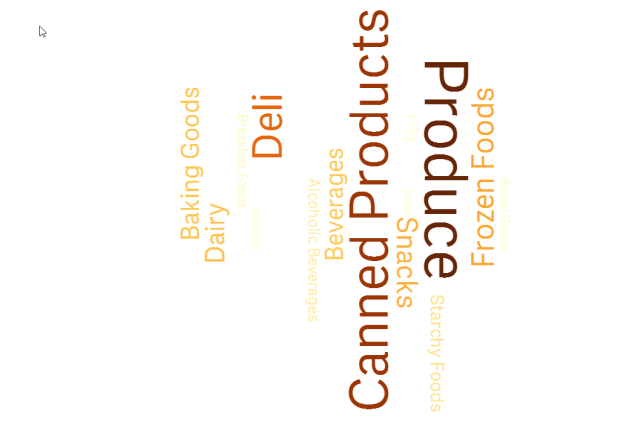
Requisitos
Gráficos de nuvem de palavras devem ter uma dimensão e uma medida.
Quando usar
Um gráfico de nuvem de palavras permite visualizar e identificar a importância de um valor em relação a uma medida. Quanto mais importante for o valor em relação à medida, maior ele será exibido na nuvem.
Criando um gráfico de nuvem de palavras
Você pode criar uma nuvem de palavras na pasta que estiver editando.
Faça o seguinte:
- No painel de ativos, abra Objetos personalizados > Visualization bundle e arraste um objeto do Gráfico de nuvem de palavras até a pasta.
- Clique no botão Adicionar dimensão e selecione a dimensão.
- Clique no botão Adicionar medida para selecionar a medida do gráfico.
Depois que uma dimensão e uma medida forem selecionadas, o gráfico de nuvem de palavras será exibido automaticamente.
Alterando a aparência da nuvem de palavras
Você pode personalizar sua nuvem de palavras com um ou mais recursos.
Alterando a orientação
É possível definir o número de orientações com Aparência > Design > Orientações no painel de propriedades. Você pode definir um inteiro de 1 a 10.
- 1 exibirá todas as palavras na mesma direção. Defina com Aparência > Design > Ângulo inicial.
- 2 exibirá as palavras em duas orientações, Aparência > Design > Ângulo inicial e Aparência > Design > Ângulo final.
- 3-10 exibirão as palavras no mesmo número de orientações entre Aparência > Design > Ângulo inicial e Aparência > Design > Ângulo final.
Exemplo:

Ajustando os ângulos inicial e final
Você pode ajustar o parâmetro de ponto (ângulo) inicial da nuvem de palavras em Aparência > Design > Ângulo inicial e o ponto final em Aparência > Design > Ângulo final no painel de propriedades. Os ângulos podem ter números positivos ou negativos.
Alterar o tamanho da fonte
Você pode definir os tamanhos máximos de fonte de palavras em Aparência > Design > Tamanho máximo da fonte e o mínimo em Aparência > Design > Tamanho mínimo da fonte no painel de propriedades.
Se você definir um tamanho de fonte grande, isso poderá fazer com que as palavras maiores não sejam exibidas no gráfico por não caberem nele.
Alterando a escala
A escala do gráfico de nuvem de palavras pode ser linear ou em escala de log. Selecione escala Linear ou Log em Aparência > Design > Escala no painel de propriedades. Somente valores positivos podem ser usados para a escala de log. Valores zero ou negativos não retornam nada.
Definindo intervalos personalizados
Você também pode especificar um intervalo de cores ou selecionar um esquema de cores predefinido.
Faça o seguinte:
- Clique em Aparência > Design no painel de propriedades.
- Certifique-se de que a opção Habilitar intervalo de cores esteja definida como Ativado (padrão).
- Clique na paleta de cores ao lado de De e escolha uma cor.
- Clique na paleta de cores ao lado de Até e escolha uma cor.
Você pode definir seu próprio intervalo de cores clicando no símbolo de cavalete na paleta de cores e selecionando uma cor. Além disso, pode inserir uma cadeia de código de cores no campo ao lado do símbolo de cavalete. As cores devem ser cores CSS válidas.
Faça o seguinte:
- Clique em Aparência > Design no painel de propriedades.
- Mova o botão deslizante Habilitar intervalo personalizado para a esquerda para desativar a opção.
-
Selecione um esquema de cores em Escala de cores.
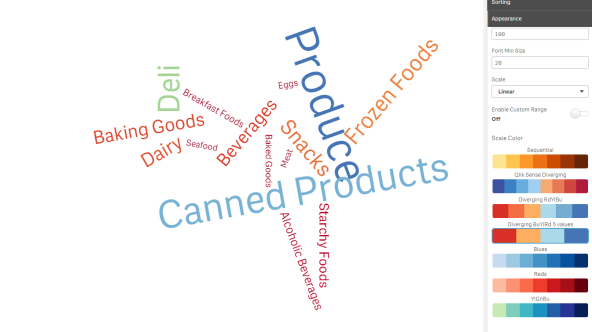
Formatando números
É possível formatar o valor da medida. Formatação diferente pode ser aplicada ao mesmo valor, por exemplo, dinheiro, data, duração. O gráfico é atualizado para refletir o tipo de número alterado.
Faça o seguinte:
- Clique em Dados > Medidas no painel de propriedades e clique em uma medida.
- Selecione a formatação de número aplicável no menu Formatação de número.
- Insira detalhes nos campos do painel. Eles são exibidos ao escolher uma opção diferente de Automático ao configurar o gráfico.
Limitações
Para obter informações sobre limitações gerais, consulte Limitações.
- O gráfico de nuvem de palavras pode lidar com um máximo de 100 palavras por entrada.
- Palavras que ocupam mais espaço que o gráfico não são exibidas. É possível ajustar o tamanho da fonte para mostrar mais valores, mas não recomendamos o uso de campos com valores de texto longos.
- Gráficos de nuvem de palavras não podem ser usados em relatórios do Qlik NPrinting.

